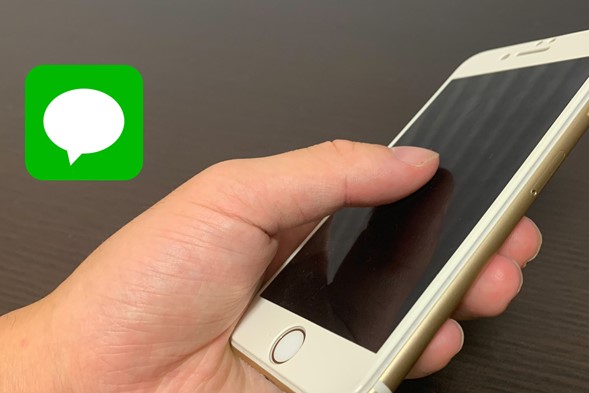
コミュニケーションツールとして、LINEはとても便利ですよね。そして、LINEには位置情報機能があるので友達などに自分の位置情報を送ることができ、待ち合わせなどに使えます。しかし、LINEの位置情報機能を使うと危険なこともあります。
今回は、LINEの位置情報を送る方法や危険性について解説します。また、LINEの位置情報をバレずに変更するのにおすすめのツールの「Dr.Fone-GPS変更」についても紹介していますので、参考にしてみてください。
そもそも位置情報とは、GPS機能を使い自分の位置情報を表示する機能です。LINEの位置情報では、自分の位置情報をLINEのトーク相手に簡単に送ることができます。
位置情報を使う前の準備として、GPSをオンにしておく必要があります。
具体的な手順は、以下の手順です。
1.設定アプリを開き、LINEをタップします。
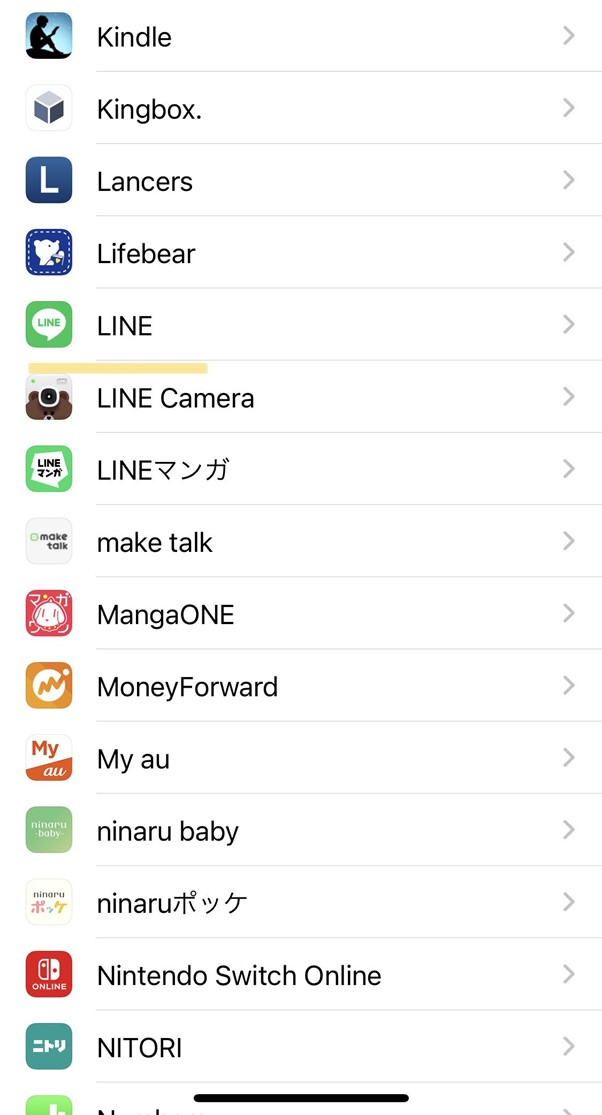
2.一番上の位置情報をタップします。
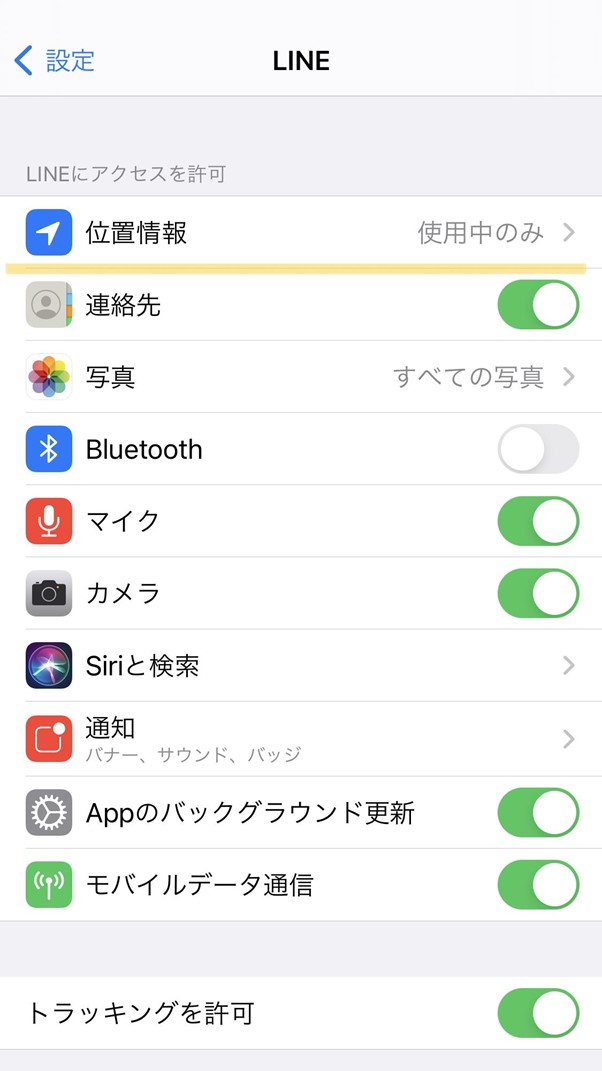
3.「このAppの使用中のみ許可」か「常に」のどちらかを選択します。
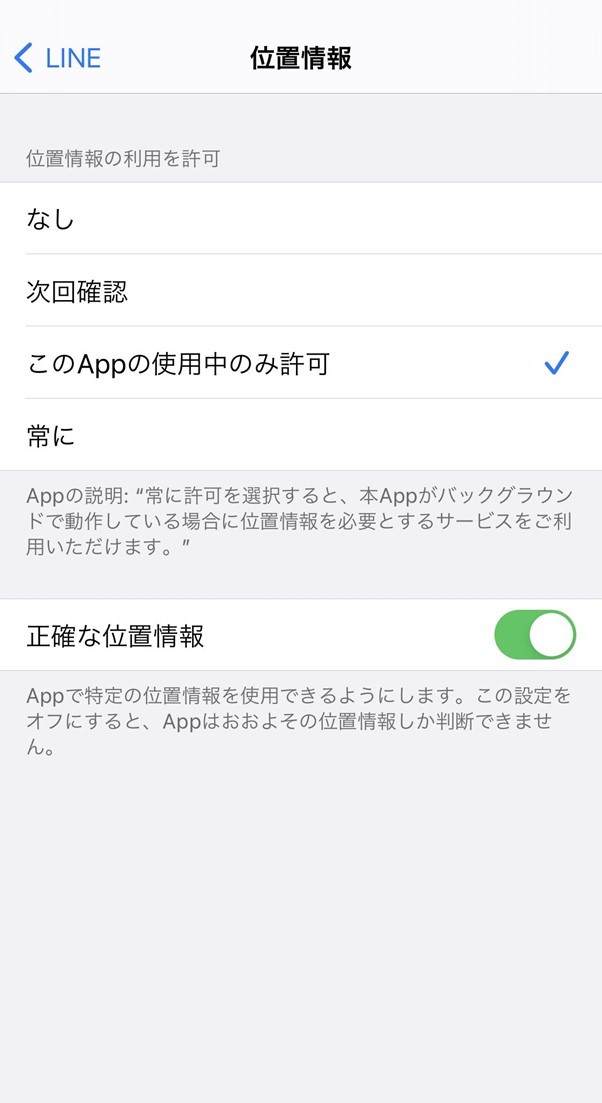
LINEでは、現在位置をGPSで自動取得してくれるため現在地を簡単に教えることができます。
1.位置情報を送りたい相手のトークルームを開き、左下の「+」マークをタップします。
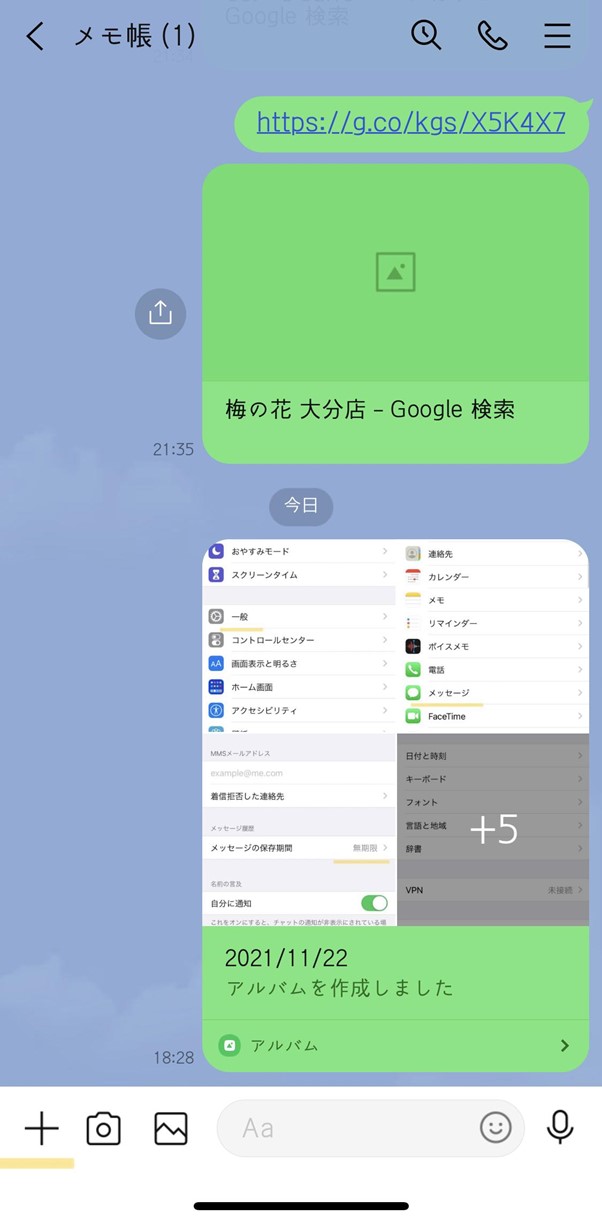
2.位置情報を選択します。
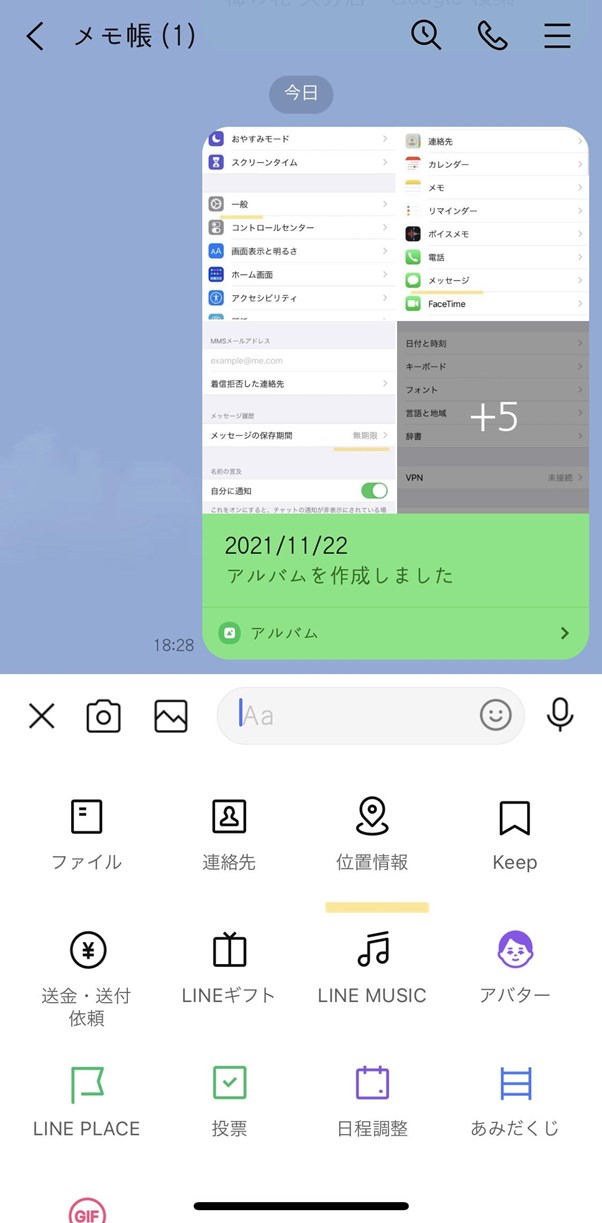
3.現在の位置情報が表示されますので、右上の「送信」をタップすると現在地を送れます。
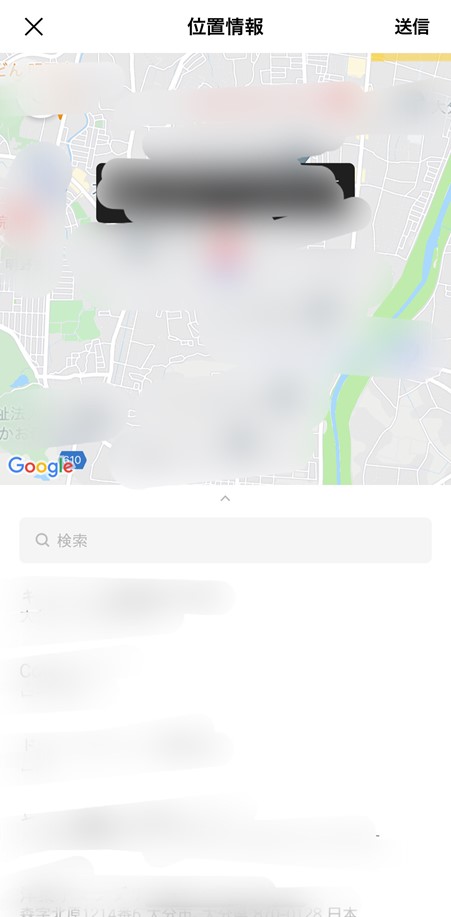
LINEでは、位置情報を使い現在地を表示しており、第三者に知られてしまい危険ではないかと不安になりますよね。そもそもLINEでの位置情報は、送る時点での位置情報で更新などはされません。
そのため、LINEの位置情報は追跡機能は無いので共有しない限りは大丈夫です。
2つの方法を紹介していきますので、参考にしてくださいね。
1.設定アプリを開き、プライバシーをタップします。
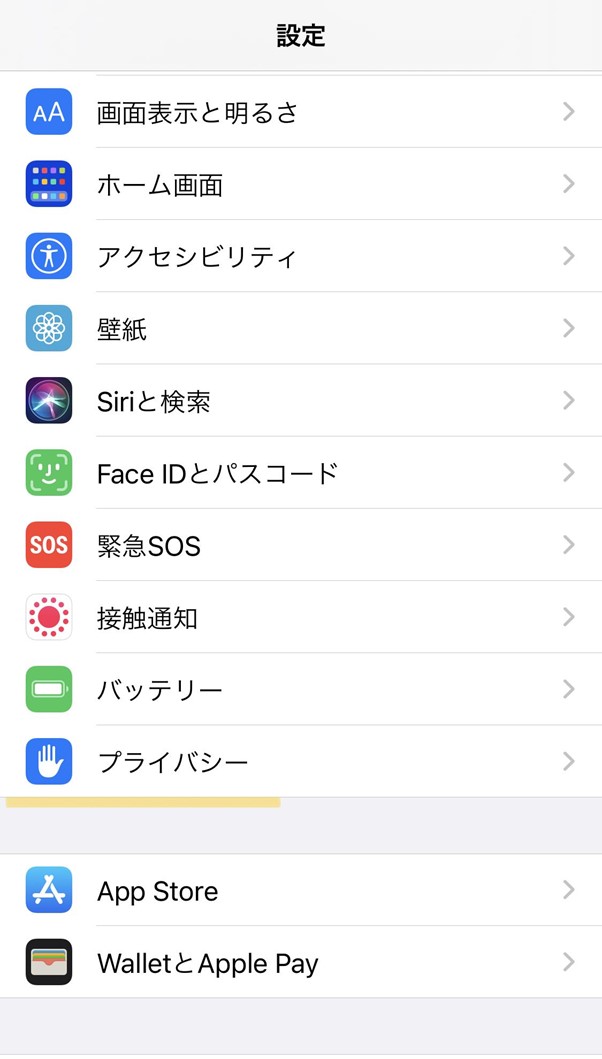
2.一番上の位置情報をタップします。
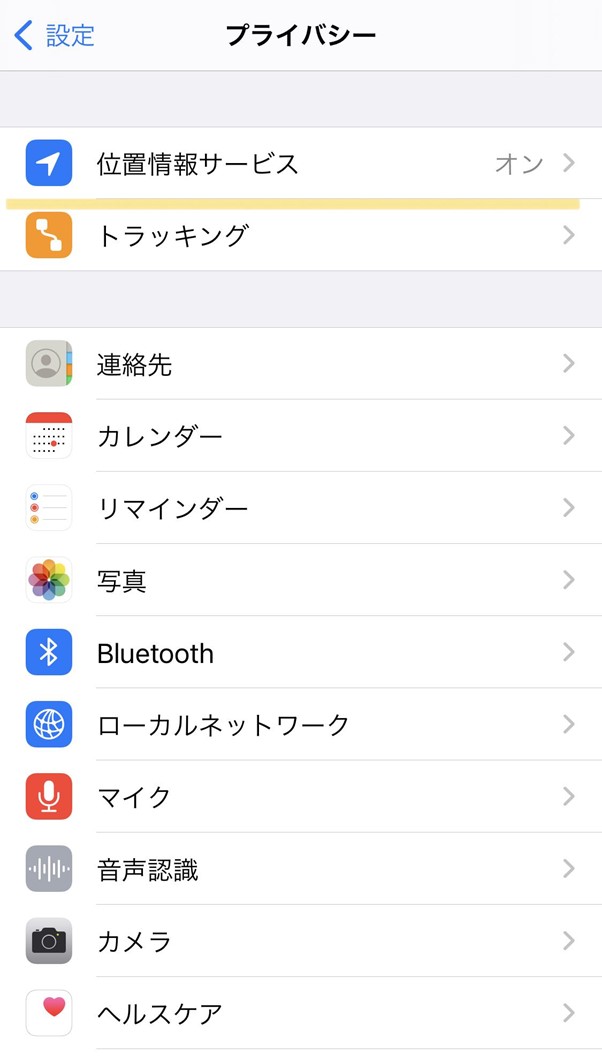
3.位置情報サービスがONになっている場合、タップすると確認メッセージが表示されるので、「オフにする」をタップします。
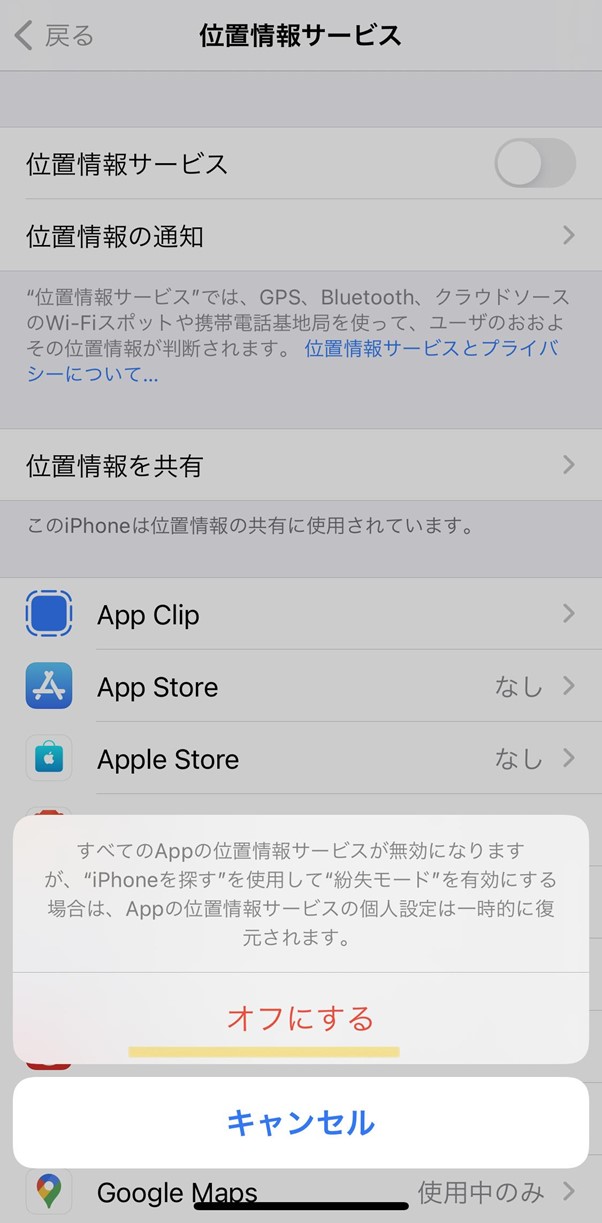
1.設定アプリを開き、プライバシーをタップします。
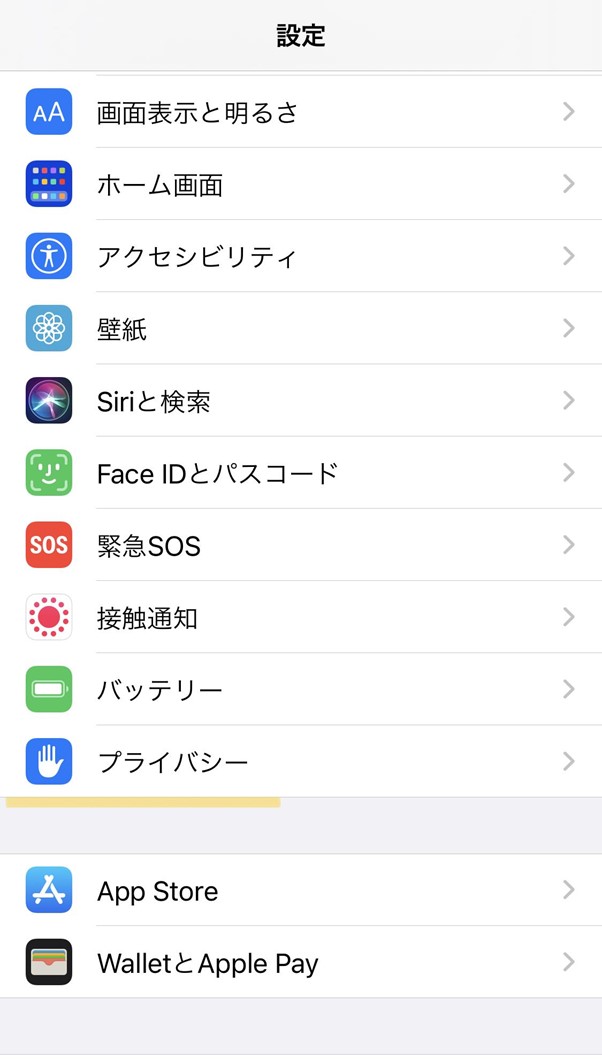
2.一番上の位置情報をタップします。
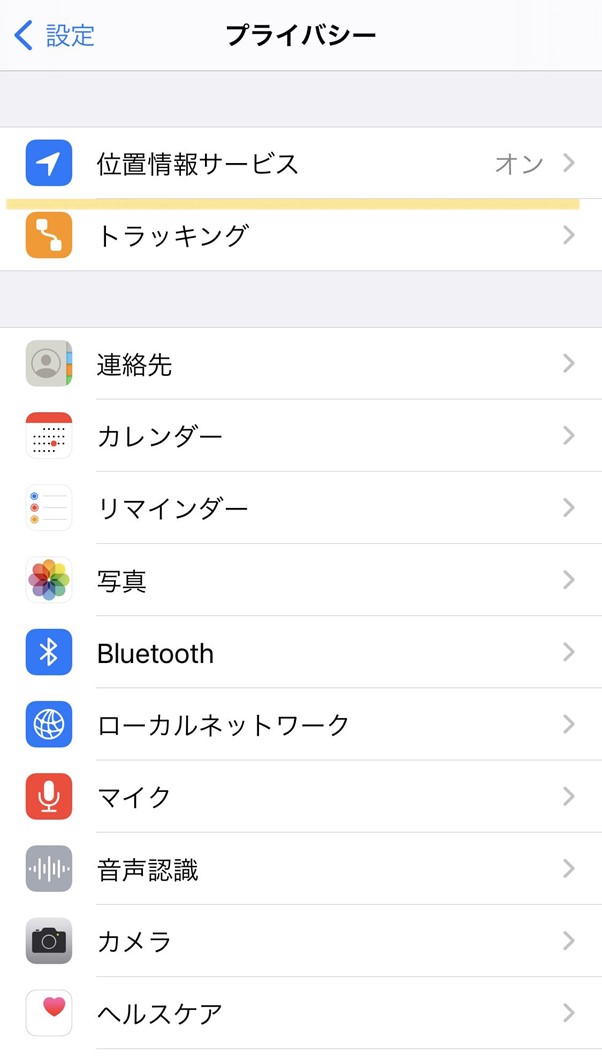
3.LINEアプリをタップし、位置情報の利用を許可をなしにします。
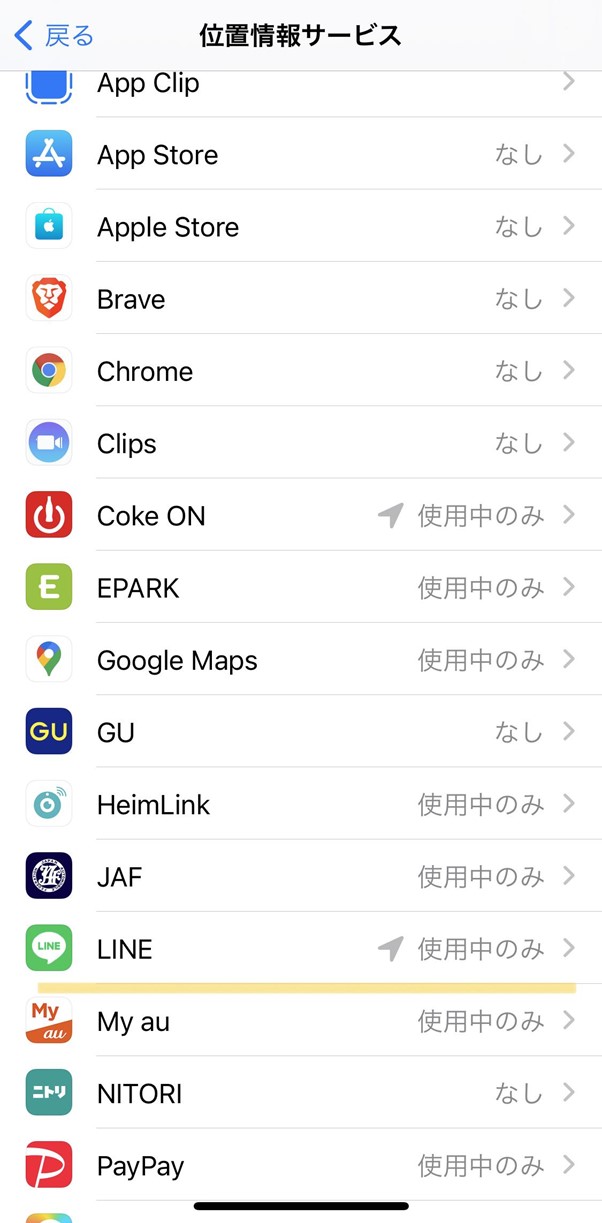
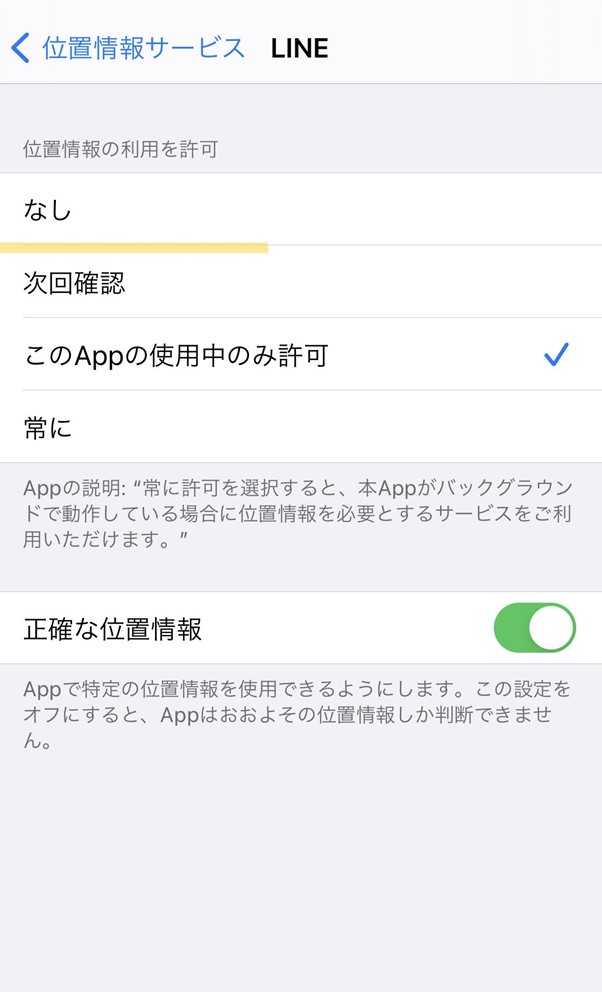
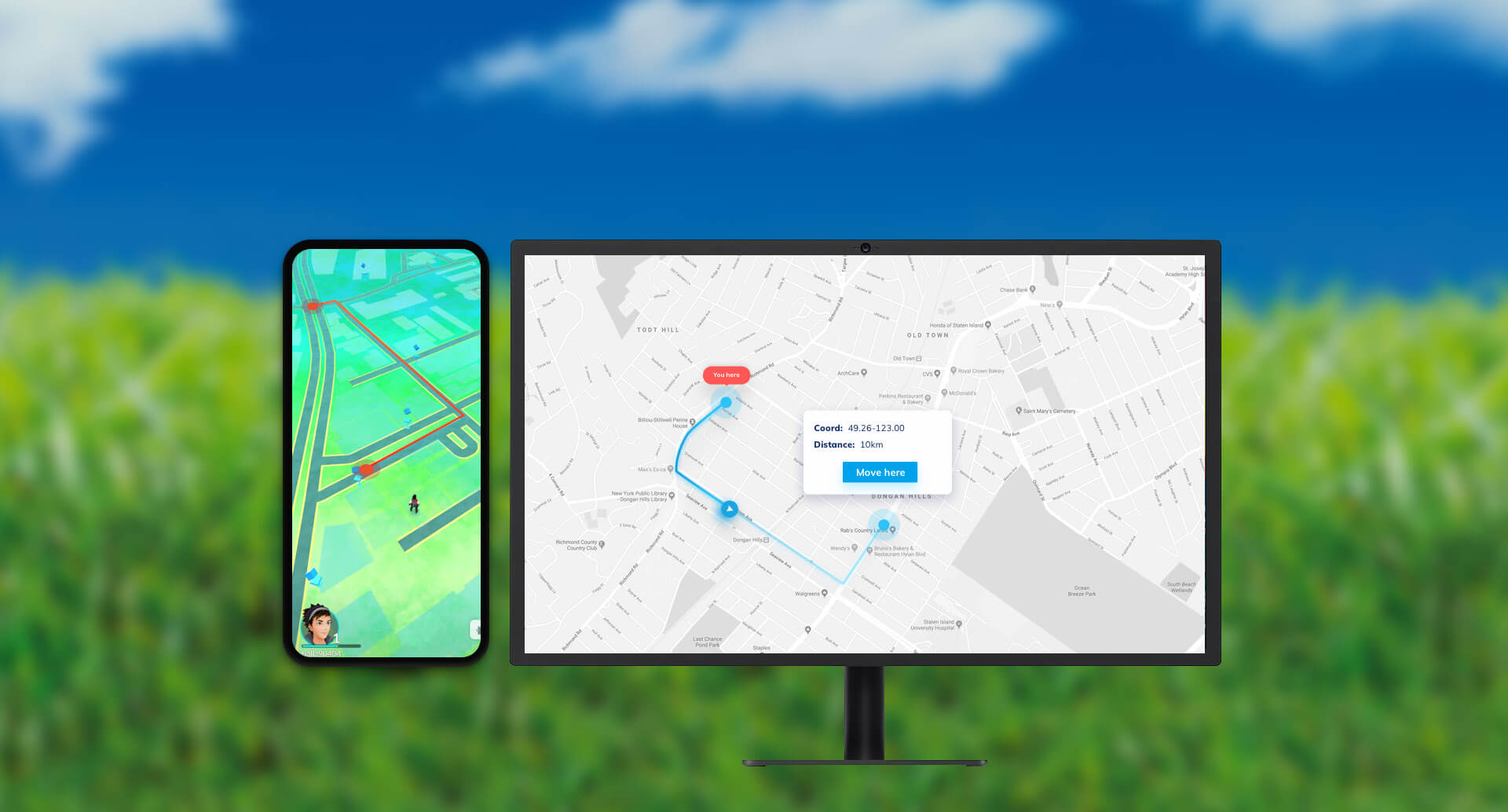
次に位置情報変更の専用ソフトである、「Dr.Fone-GPS変更」を使った方法を紹介します。
「Dr.Fone-GPS変更」では、1クリックで位置情報を世界中のどこにでも変更することが可能です。そのため、自宅に居ながらでもカフェなど別の場所に位置情報を変更できます。また、位置情報が現在地とずれていると感じた時にも自分で修正できるので便利です。
操作手順は、以下の手順です。
1.Dr.Foneを起動して、メイン画面からGPS変更をクリックします。
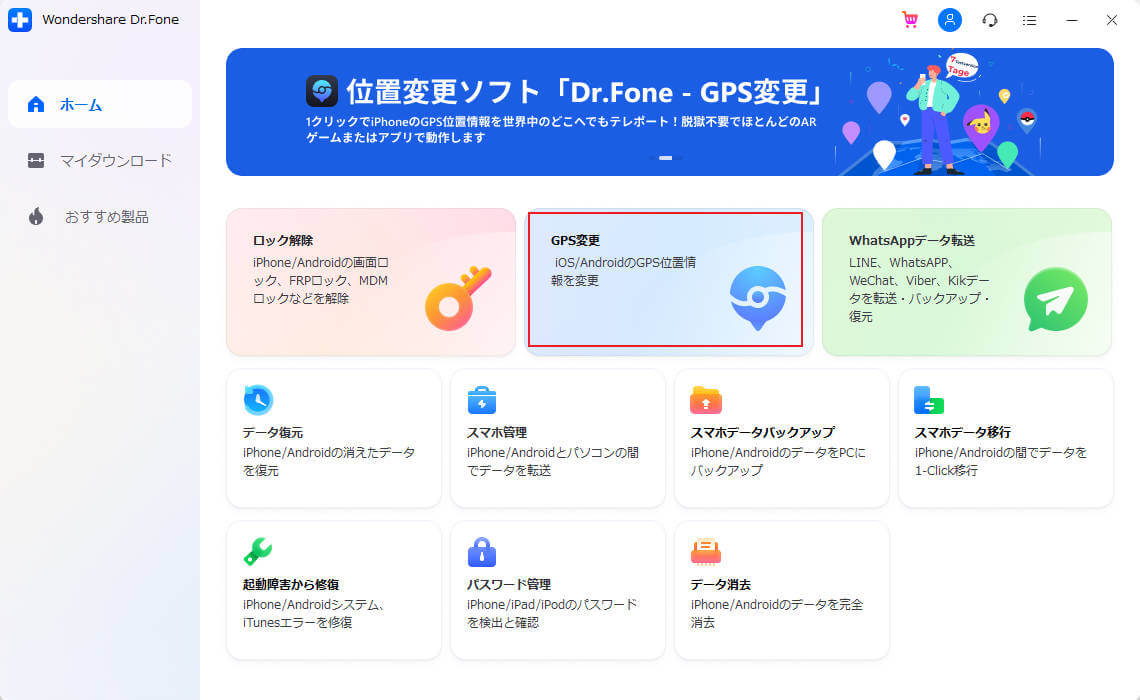
2.iPhoneをパソコンに繋ぎ、GPS変更を選択して開始をクリックします。
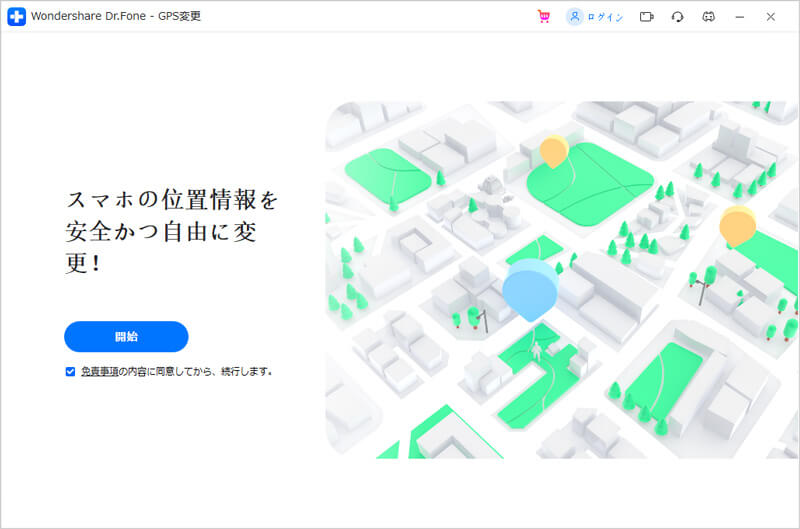
3.マップを開くと、現在の位置情報が表示されます。場所が正確に表示されない時は、右下の「自己中心」マークを選択します。
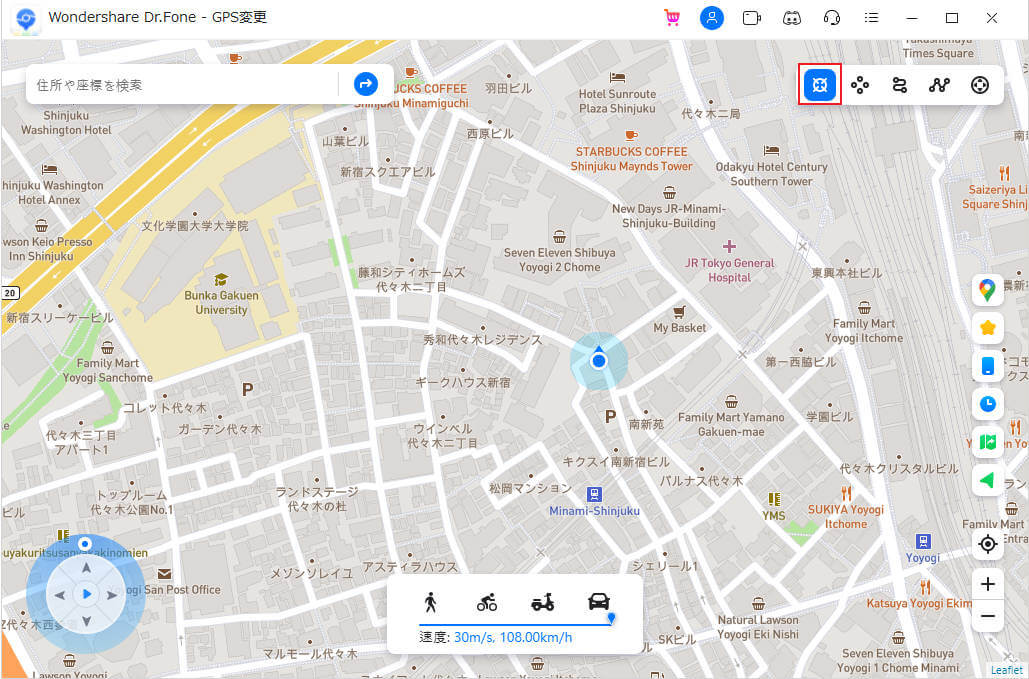
4.右上の「テレポートモード」をクリックして、目的地を左上に入力し移動をクリックします。
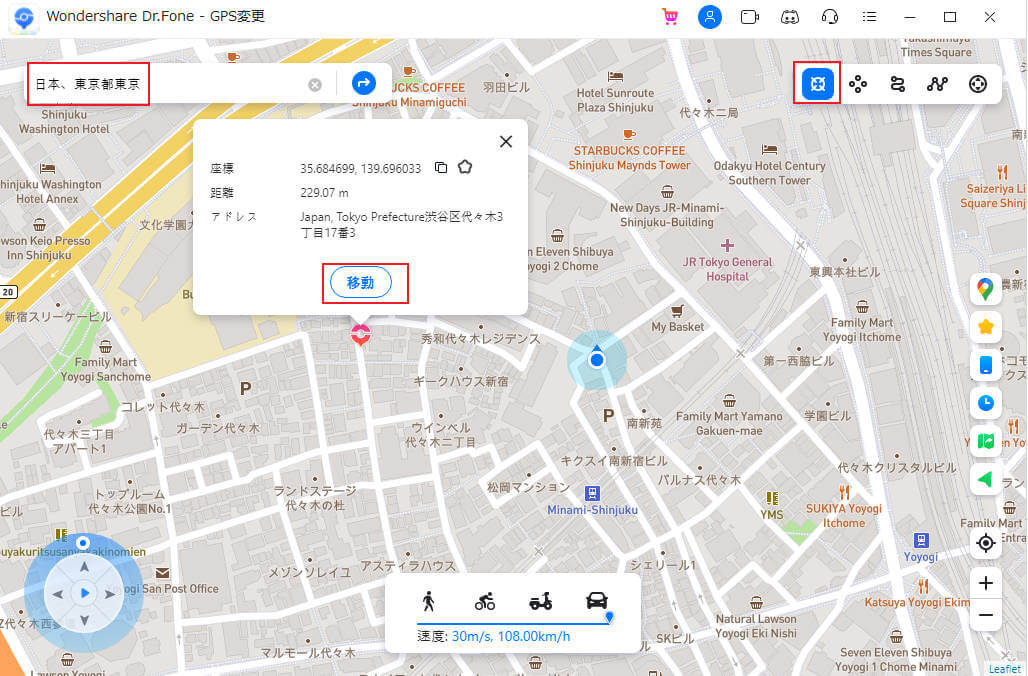
5.ポップアップで、ここに移動と表示されますので、正しいか確認してクリックします。
詳細な操作手順やその他の使用方法については、こちらをご確認下さい。
[公式]Dr.Fone iPhone GPS変更の使い方をご紹介 - Wondershare
※Dr.Fone-GPS変更を使用すると、簡単に位置情報を変更することができます。位置情報がずれていたり、認識しない場合などにお使いください。悪用などの不正利用のご利用はしないようにお願い致します。
今回は、LINEの位置情報を送ったり変更したりする方法をお伝えしてきました。
LINEでは、トークだけでなく現在地の位置情報をすぐに相手に送ることができ便利です。また、この記事ではLINEの位置情報をOFFにする方法や位置情報変更ソフトの「Dr.Fone-GPS変更」を使用する方法も紹介していますので、LINEの位置情報に困った際には、参考にしてみてくださいね。

iOS 位置ツール: iPhoneのGPSを簡単変更
藤原 弘子
編集長